Características importantes de los proyectos en blanco en Adobe Captivate 2019
En este artículo se desarrollan algunas características que puede tener en cuenta si crea sus proyectos desde la opción Proyecto en blanco de Adobe Captivate 2019. Si quiere conocer más sobre los distintos tipos de proyectos de Adobe Captivate 2019, revise el artículo.
Formas de crear un proyecto en blanco en Adobe Captivate 2019
En Adobe Captivate 2019 existen tres (3) formas de crear un proyecto nuevo.
Desde la pantalla de inicio
Haga doble clic en la opción Proyecto vacío en la pantalla de inicio de Adobe Captivate 2019
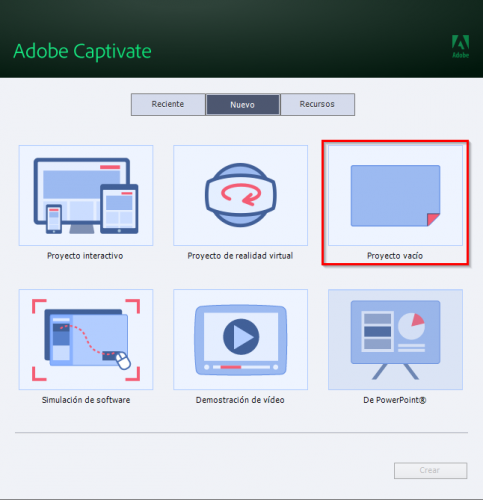
Desde el menú Archivo | Nuevo proyecto | Proyecto en blanco
- Haga clic en el menú Archivo.
- Haga clic en el sub menú Nuevo protecto.
- Seleccione Proyecto en blanco.
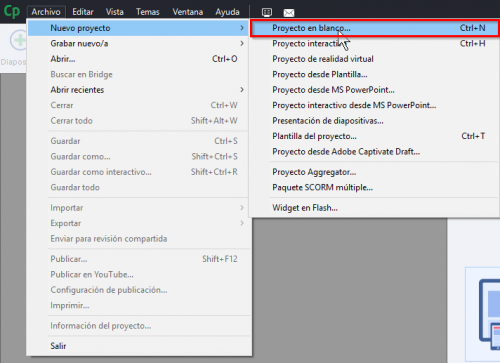
Atajo de teclado
Use la siguiente combinación de teclado de su computador (como trabajo bajo el sistema Windows, no dispongo de la combinación de teclado para MAC).
Windows: Ctrl + N
Diferencias entre los tamaños para proyectos en blanco
Las opciones disponibles al crear un proyecto en blanco, solo se diferencian en las medidas de las diapositivas que contendrá el proyecto. Las opciones de video y YouTube solo corresponden a áreas más pequeñas de trabajo.
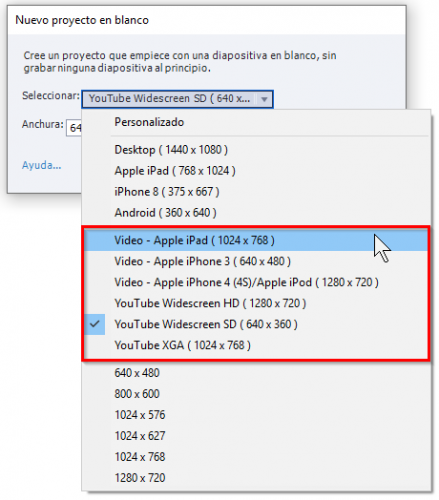
Convertir un proyecto en blanco en un proyecto receptivo
Cuando se crea un proyecto en blanco, este no será receptivo (adaptativo) ya que se definió un tamaño fijo. Sin embargo, podrá convertirlo en un proyecto receptivo (adaptativo), usando la opción menú Archivo | Guardar como interactivo, o usando el atajo Shift + Ctrl + R
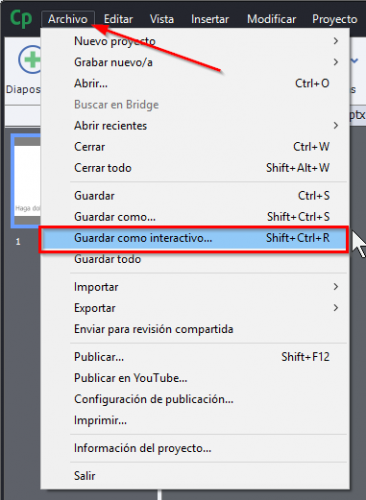
IMPORTANTE
- el cambio de escala del proyecto NO se puede deshacer.
- si al momento de cambiar la escala tiene activa la opción “Cambiar la escala de todos los objetos” podrá experimentar cambios no deseados en la apariencia de los objetos en el proyecto.

- si al momento de cambiar la escala del proyecto activa la opción “Conservar el tamaño del proyecto y colocar los objetos” podrá elegir la posición del proyecto que mejor se ajuste a los objetos que contiene el proyecto.

Solución de problemas
En caso de cambiar la escala del proyecto y percibir que los objetos no tienen la apariencia esperada, podrá volver a cambiar la escala del proyecto al valor que tenía originalmente. Así podrá recuperar cambios inesperados.
I am able to read and understand your project, but don’t dare to answer in your language. It was interesting to see the translations of the Captivate terminology.
Just a warning: tto convert a non-responsive project (hate the confusing name Blank, or bianco) in a Fluid Boxes project will rarely be successful. In almost all cases it will save time to start from scratch, and use the assets from the non-responsive project to create a responsive theme and a brand new responsive project.
I am astonished that you don’t even mention the importance of the used theme? That is the basis for each project, whether responsive or not.
You must be logged in to post a comment.









